Excel高亮突出显示选定区域中的重复值
1、选中需要高亮突出显示重复值的单元格范围。
通过Ctrl+A或者鼠标框选,选中需要高亮突出显绵吐示重复值的单元格范围,允许跨区域选择。
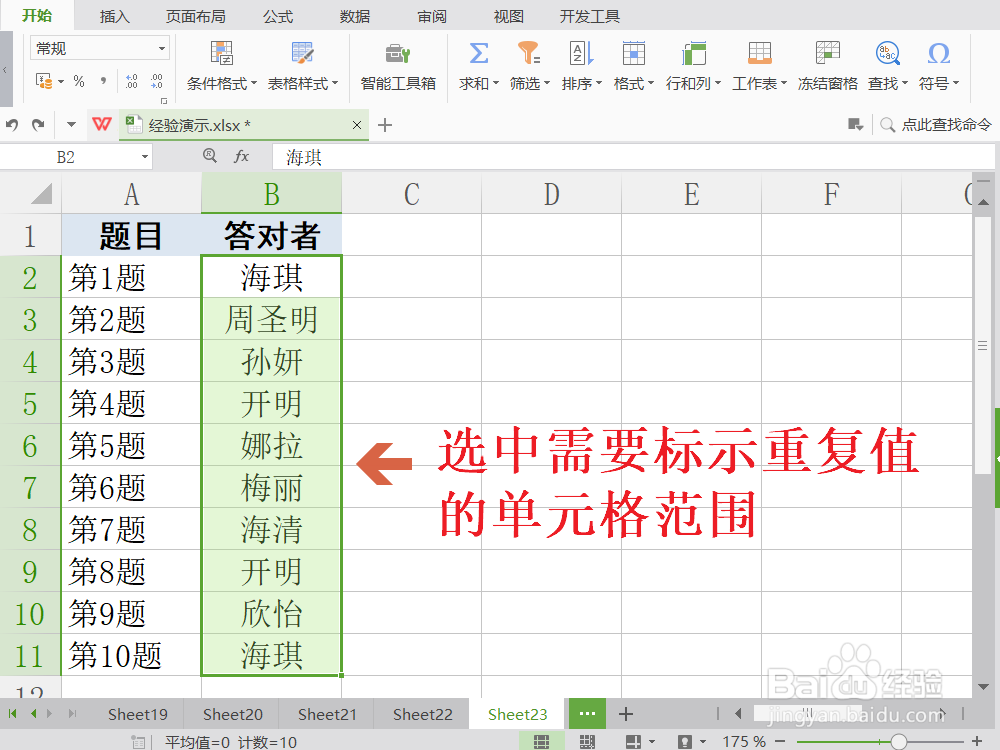
2、新建格式规则。
点击顶部菜单栏“开始”→“条件格式”→“新建规则(N)”,打开“新建格式规则”对话框。
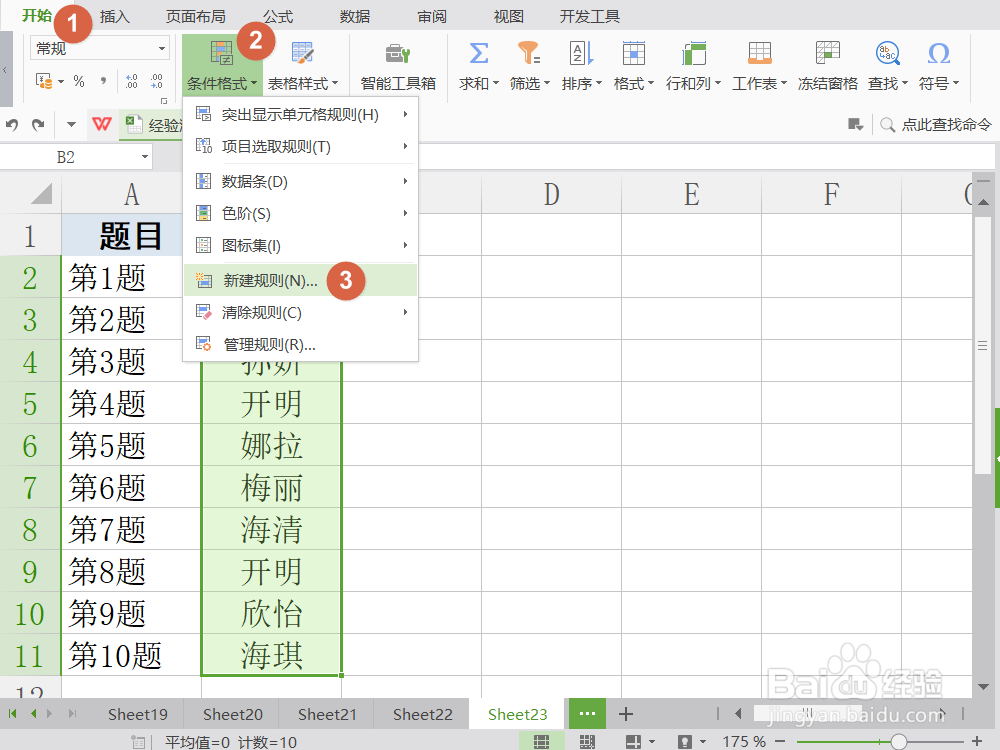
3、使用爹之歌公式确定要设置格式的单元格趣边。
①“选择格式类型(S)”→“使用公式确定要设置格式的单元格”;
②“编辑规则说明”输入公式“=COUNTIF($B$2:$B$11,$B2)>1”。
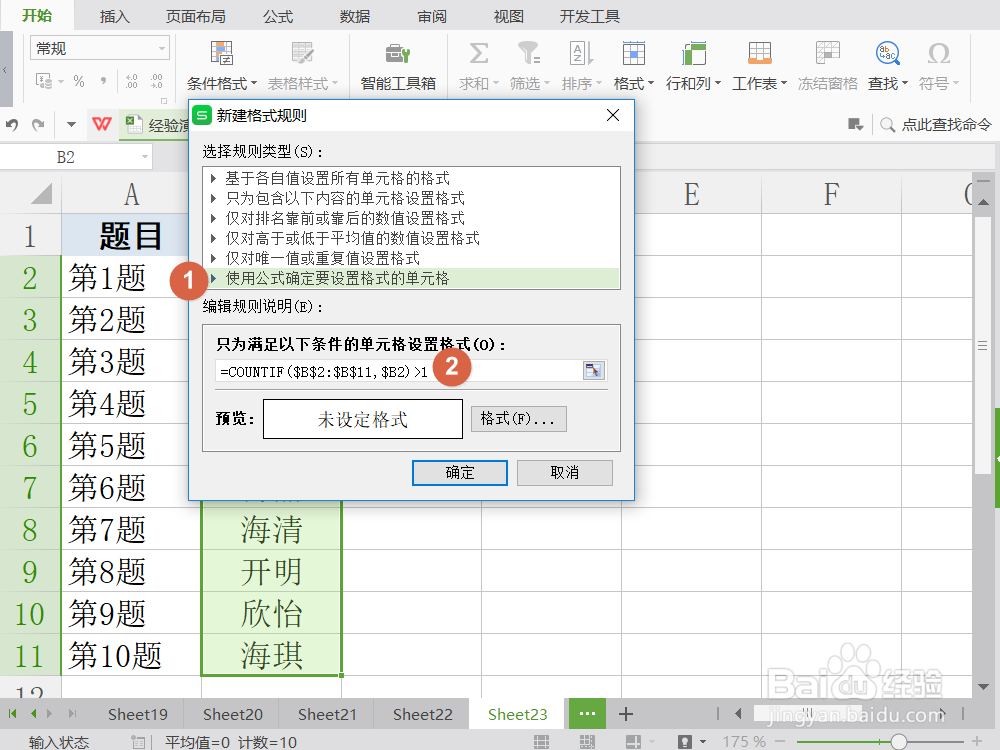
4、设置高亮突出单元格的格式。
①点击“格式”按钮,弹出“设置单元格格式”对话框;
②“图案”或“填充”选项卡下选择一种颜色;
③点击“确定”。
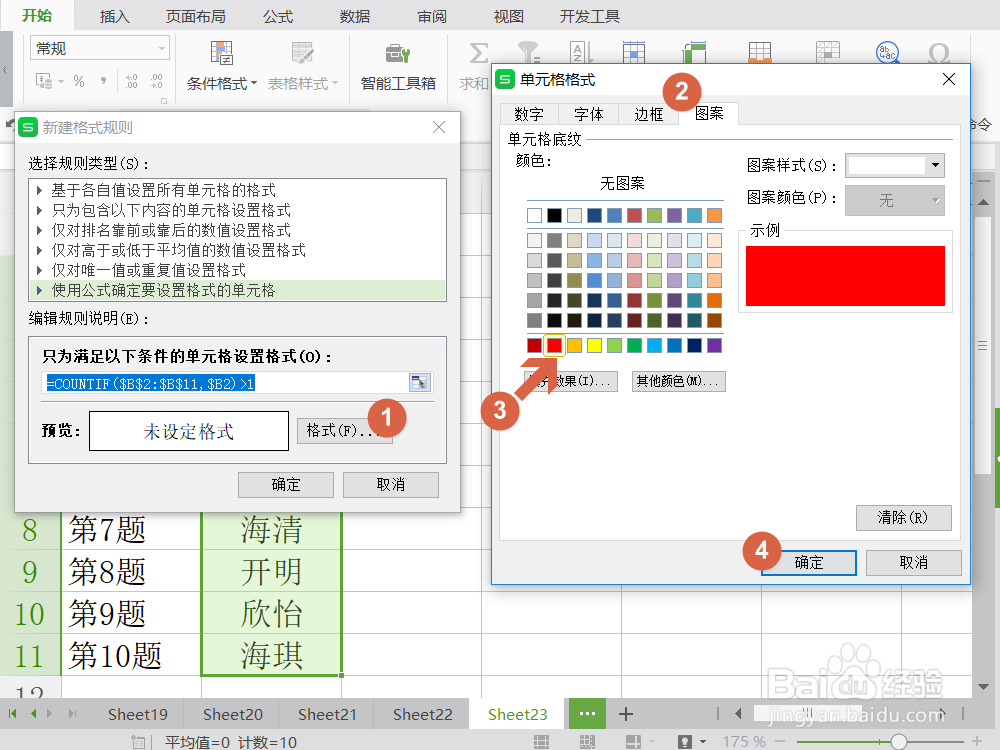
5、完成高亮突出显示重复单元格。
设置好条件和格式后,即可看到工作表中已经完成高亮突出显示重复单元格。
更多工作生活问题,参考如下教程:
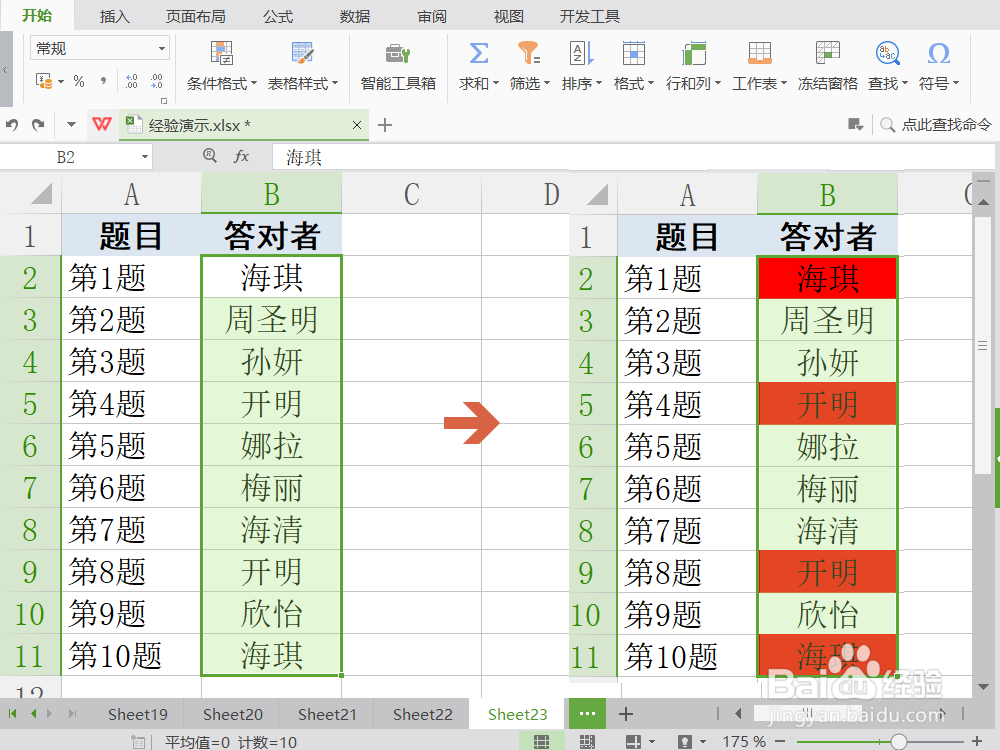
声明:本网站引用、摘录或转载内容仅供网站访问者交流或参考,不代表本站立场,如存在版权或非法内容,请联系站长删除,联系邮箱:site.kefu@qq.com。
阅读量:168
阅读量:189
阅读量:187
阅读量:49
阅读量:124